在如今的数字时代,手机已经成为人们生活中不可或缺的一部分,手机相册不仅可以帮助我们记录生活中的点点滴滴,还可以帮助我们制作出色的幻灯片。尤其是苹果手机,其相册功能更是强大且易用,让用户可以轻松地将照片制作成精美的幻灯片,展示给朋友和家人。今天我们就来探讨一下如何利用苹果手机相册制作出令人惊叹的幻灯片。
苹果手机相册照片如何制作幻灯片
具体方法:
1.首先在手机主屏幕上找到照片点击进入下一步;
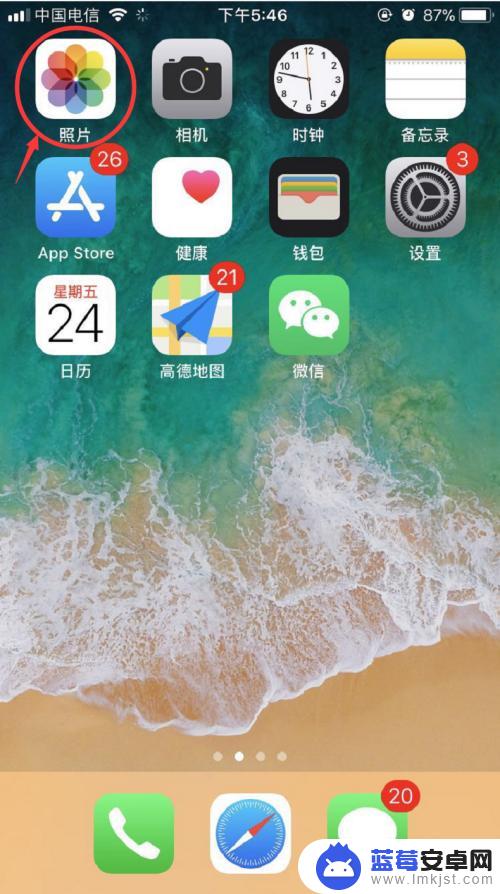
2.然后在照片界面找到右上角的选择,并点击“选择”进入下一步;
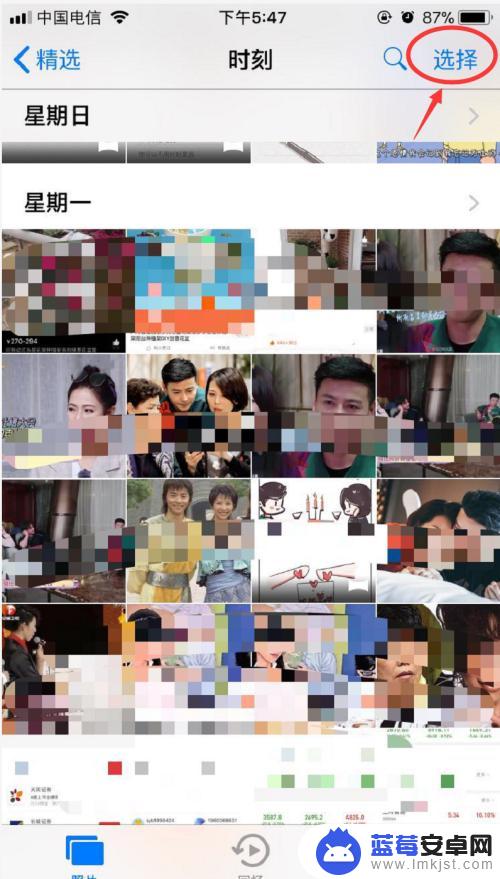
3.把自己想做成幻灯片的照片全部选中,勾选后在点击界面左下角的“分享”图标。进入下一步;
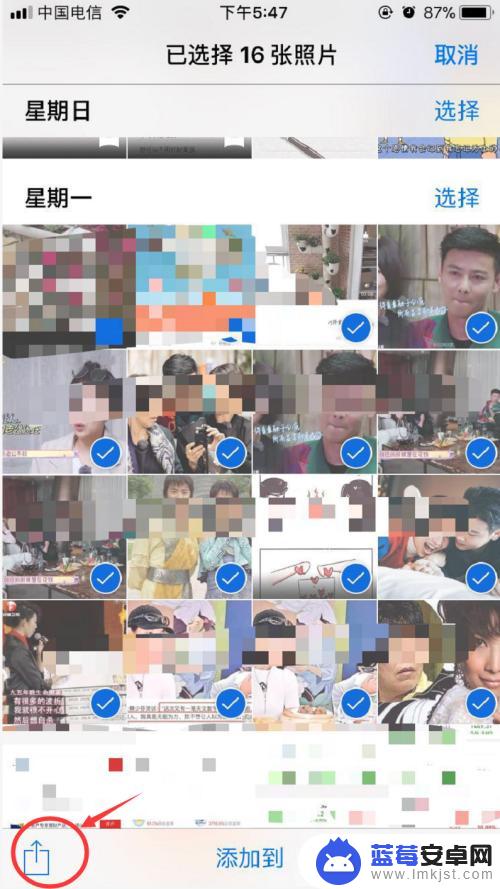
4.然后在弹出的菜单框中找到最下面一排中的“幻灯片”进入下一步;
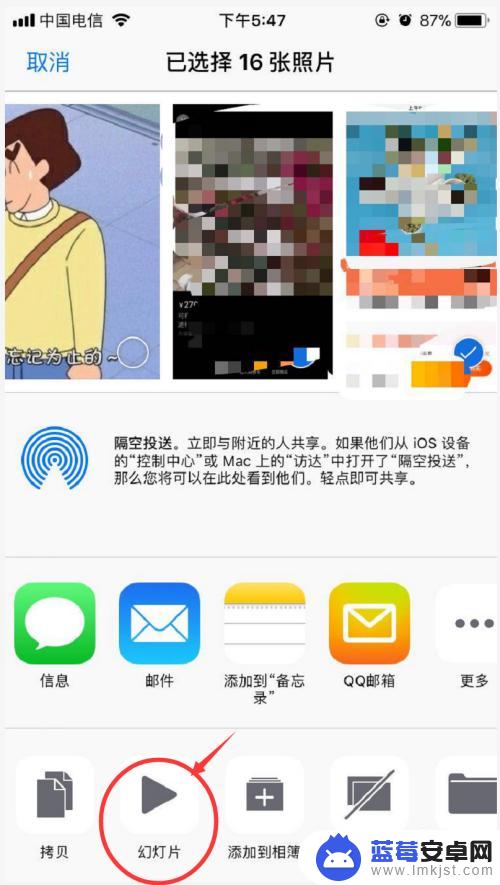
5.然后就会自动生成幻灯片的效果,之前选中的照片就开始一张一张的放映出来。然后还可以给幻灯片添加主题和音乐,点击界面右下角的“选项”进入;
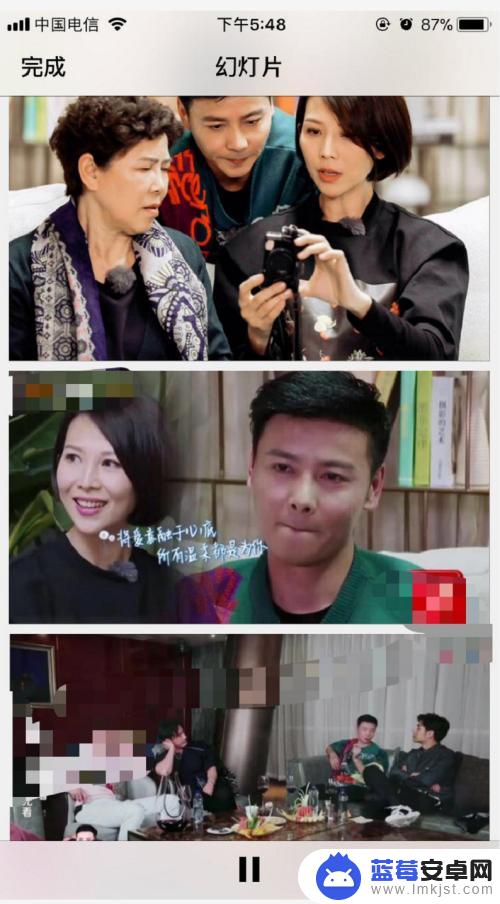
6.然后在弹出的幻灯片选项中找到主题进入选择自己喜欢的主题效果并在后面勾选,接着返回选项界面在点击音乐选择自己喜欢的音乐形式。一部属于自己的幻灯片就完成了。
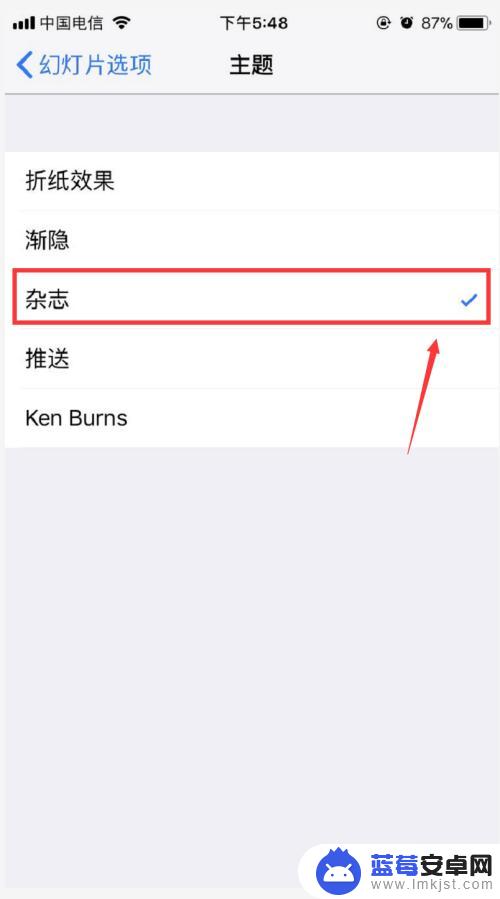
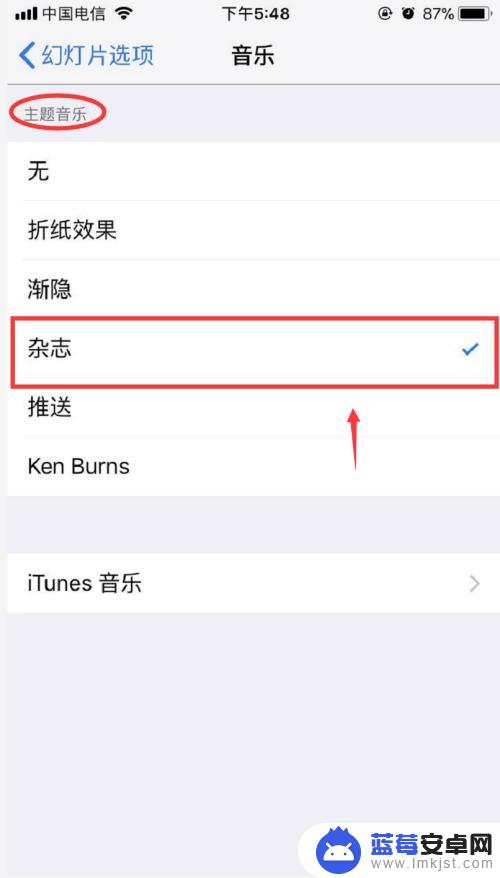
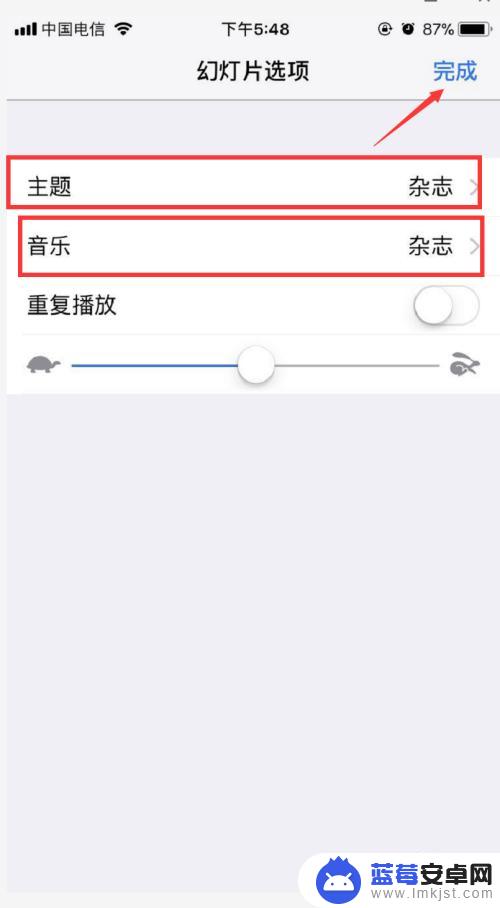
以上就是手机相册制作幻灯片的全部内容,如果还有不清楚的用户,可以参考以上步骤进行操作,希望能够对大家有所帮助。












